VS2019中C++动态链接库(DLL)的创建与调用
本教程转载自:CSDN博主「Aishen1024」的原创文章 VS2019环境下C++动态链接库(DLL)的创建与调用
在以上教程基础上,添加了更多进阶技巧及可能会遇到的一些问题和解决方案。
一、创建DLL
1、创建新项目–>动态链接库(DLL)
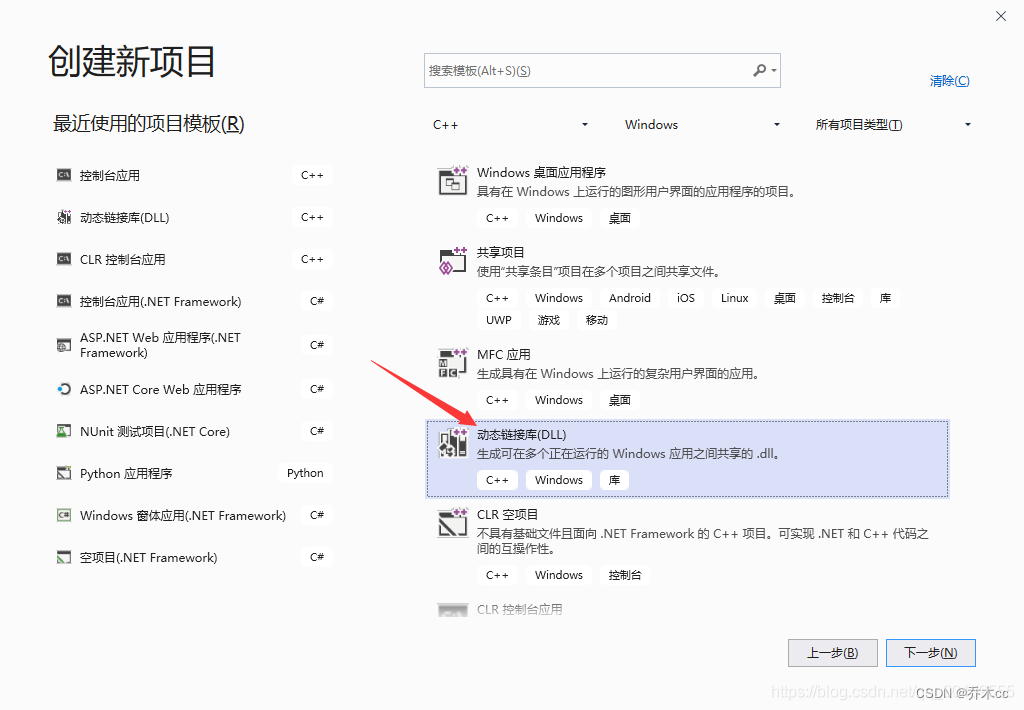
2、配置新项目
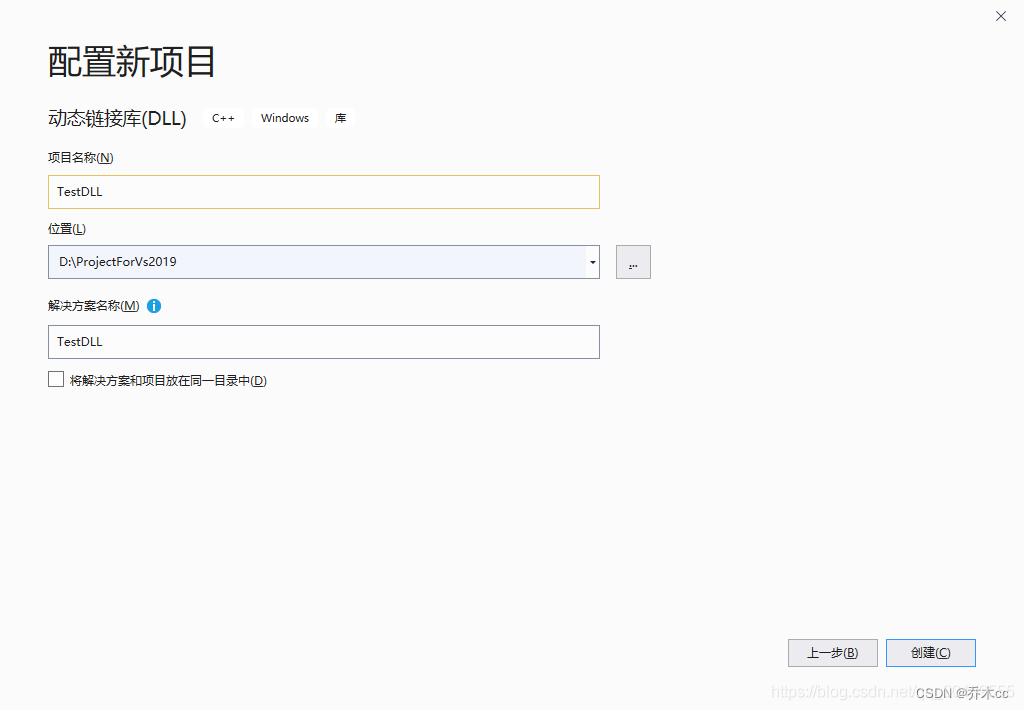
3、初始化界面
创建工程之后的初始化界面,其中的代码是自动生成的,我们不需要去修改!

4、新建文件
接下来创建我们自己的DLL:
(1)首先新创建头文件“TestDLL.h”,它的作用是用来声明需要导出的函数接口。
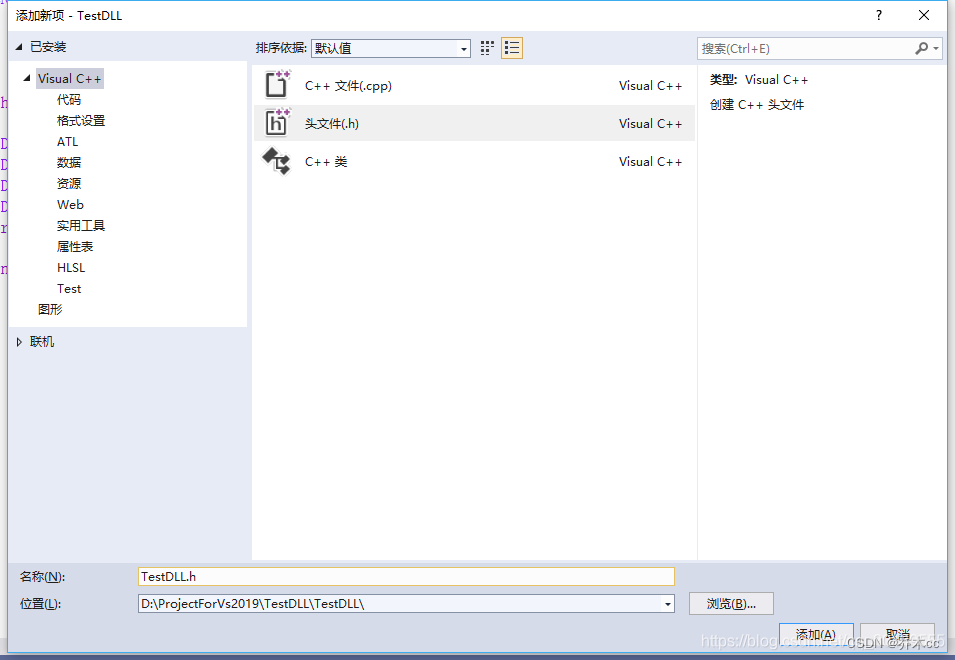
(2)然后新创建源文件“TestDLL.cpp”,它的作用是用来实现被声明的函数。

此时工程目录结构如下图:
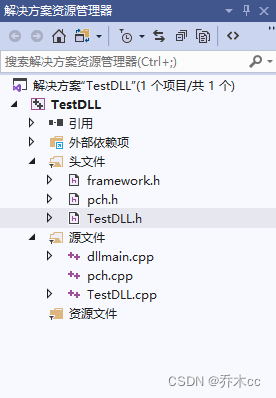
5、代码编写
1)首先我们要在‘TestDLL.h’中编写如下代码:
#pragma once
#include <iostream>
extern "C" __declspec(dllexport) void SayHello();
上面代码的功能是声明一个可被调用的函数“SayHello()”,它的返回类型是void。
现在分析一下extern “C” __declspec(dllexport) void SayHello();这一句代码,其中extern "C"的作用是告诉编译器将被它修饰的代码按C语言的方式进行编译,这么做的意义在此不做讨论,感兴趣的话可自行查询。
然后分析__declspec(dllexport),此修饰符告诉编译器和链接器被它修饰的函数或变量需要从DLL导出,以供其他应用程序使用;与其相对的还有一句代码是__declspec(dllimport),此修饰符的作用是告诉编译器和链接器被它修饰的函数或变量需要从DLL导入,它在后面也会被用到。
最后是函数void SayHello(),它就是需要被其他程序调用的函数。
效果图如下:
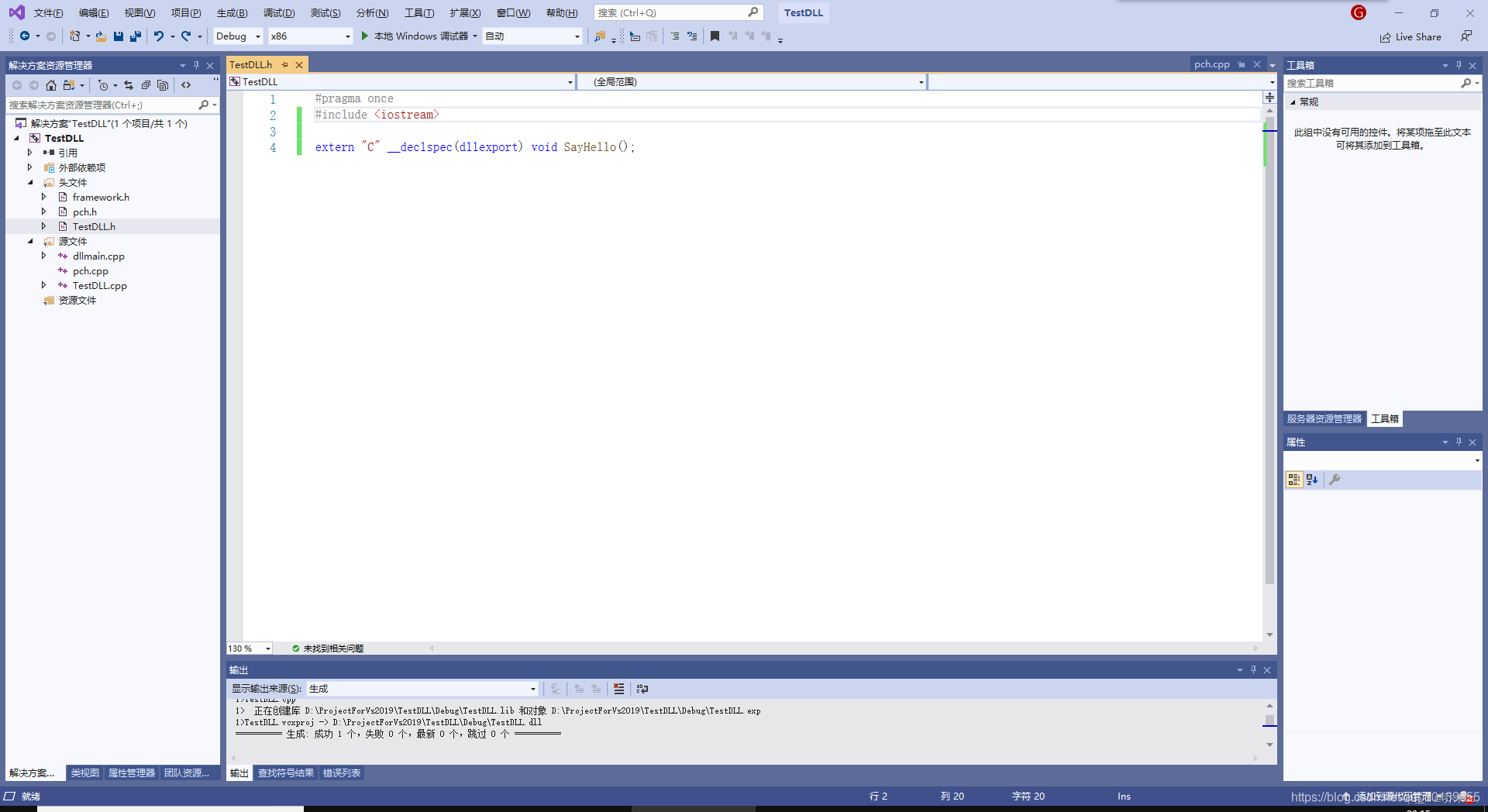
(2)然后我们需要在‘TestDLL.cpp’中实现在‘TestDLL.h’中被声明的SayHello()函数,代码如下:
#include "pch.h"
#include "TestDLL.h"
void SayHello()
{
std::cout << "Hello!你成功了!" << std::endl;
}
效果图如下:
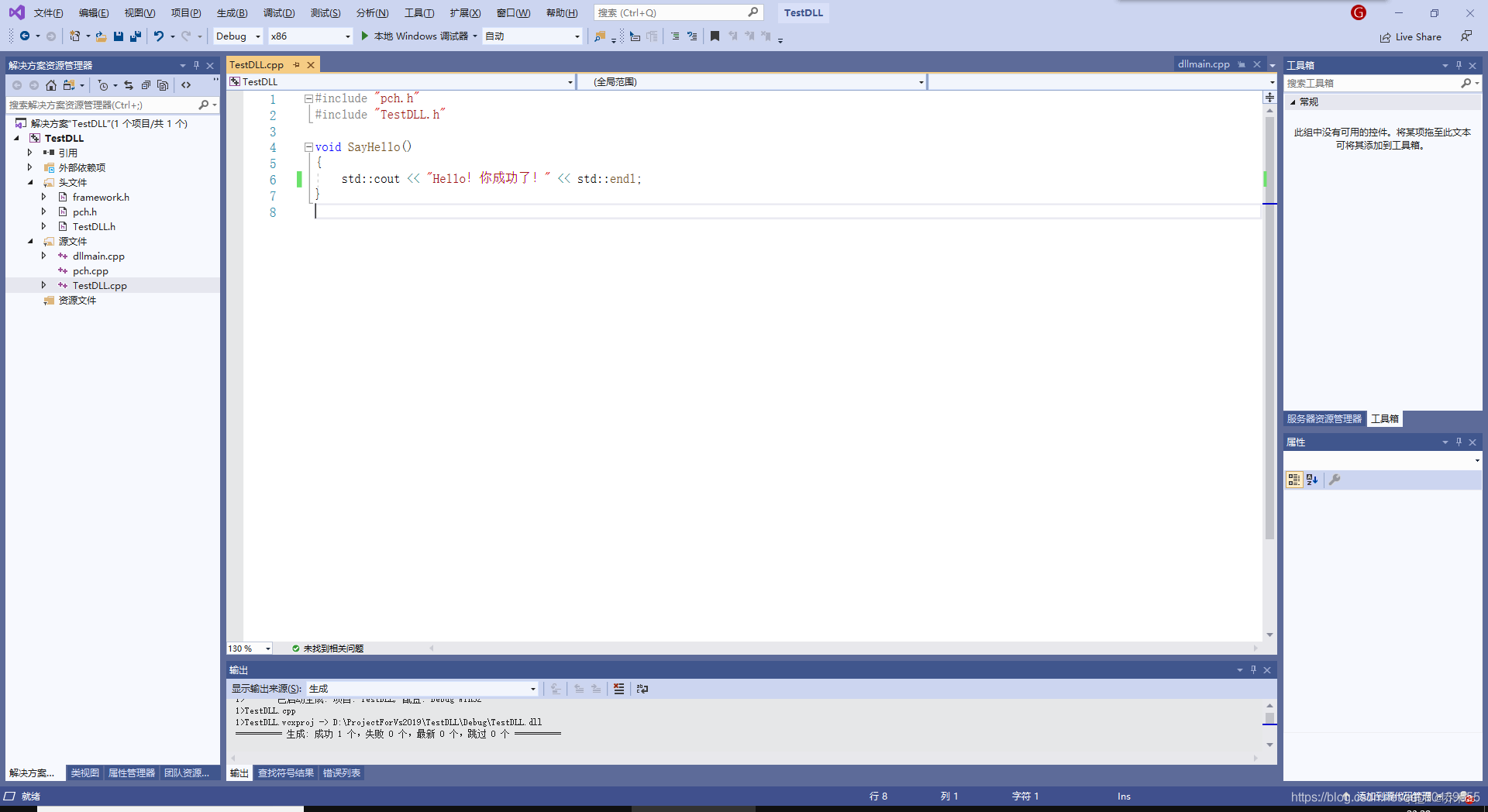
至此,DLL的代码编写完成。
6、编译
编译器会进行编译,成功之后会显示一个无法启动的错误,如下图:
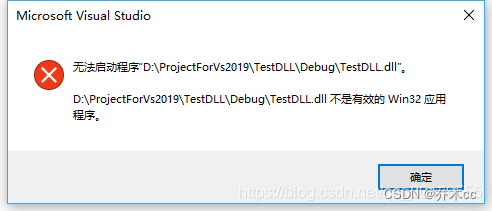
不必担心,这是正常的现象,因为DLL不是可执行文件.exe,所以无法被启动,单击‘确定’即可。
如果出现的是其他错误,还需根据“错误列表”自行改正错误!
至此,DLL的创建全部完成!
此时在TestDLL的工程目录下的Debug文件夹中会出现如下图所示的5个文件:
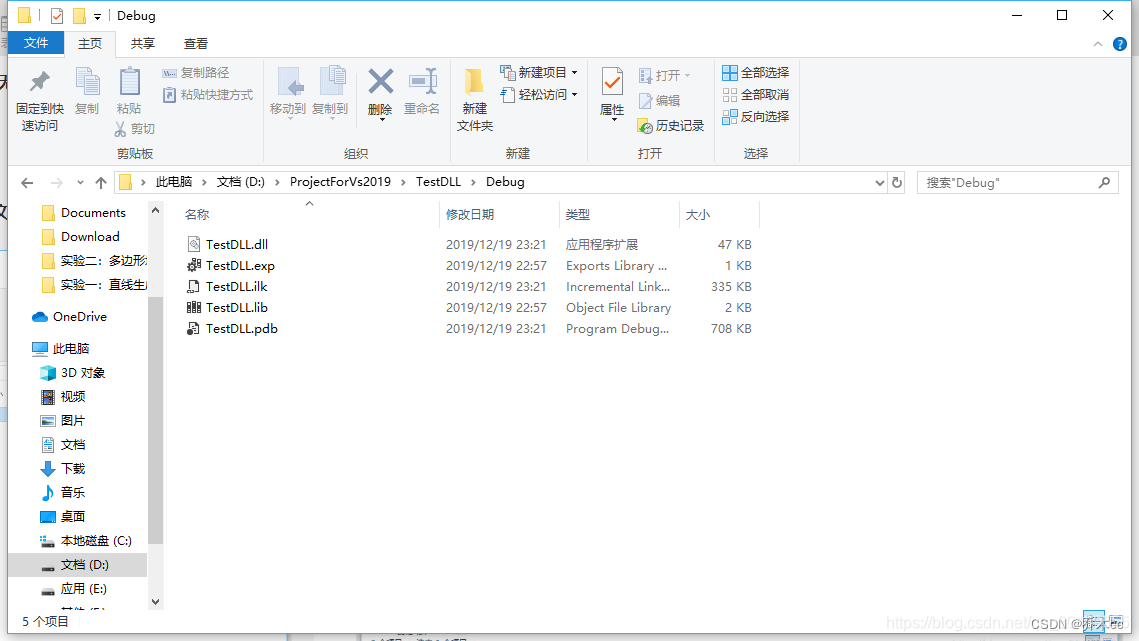
其中“TestDLL.dll”和“TestDLL.lib”是我们等会儿会用到的文件。
二、调用DLL
1、新建一个C++工程项目
通过上面的步骤,我们现在已经创建好了可被调用的DLL了,接下来需要创建一个调用TestDLL的C++工程项目。
此处创建C++工程项目的目的是为了测试刚刚写好的TestDLL库,所以和创建普通的C++工程项目一样没有什么区别,所以此处不再给出详细的创建过程。
下图显示的是我已经创建好了的名为“TestDLLCreated”的C++工程项目:
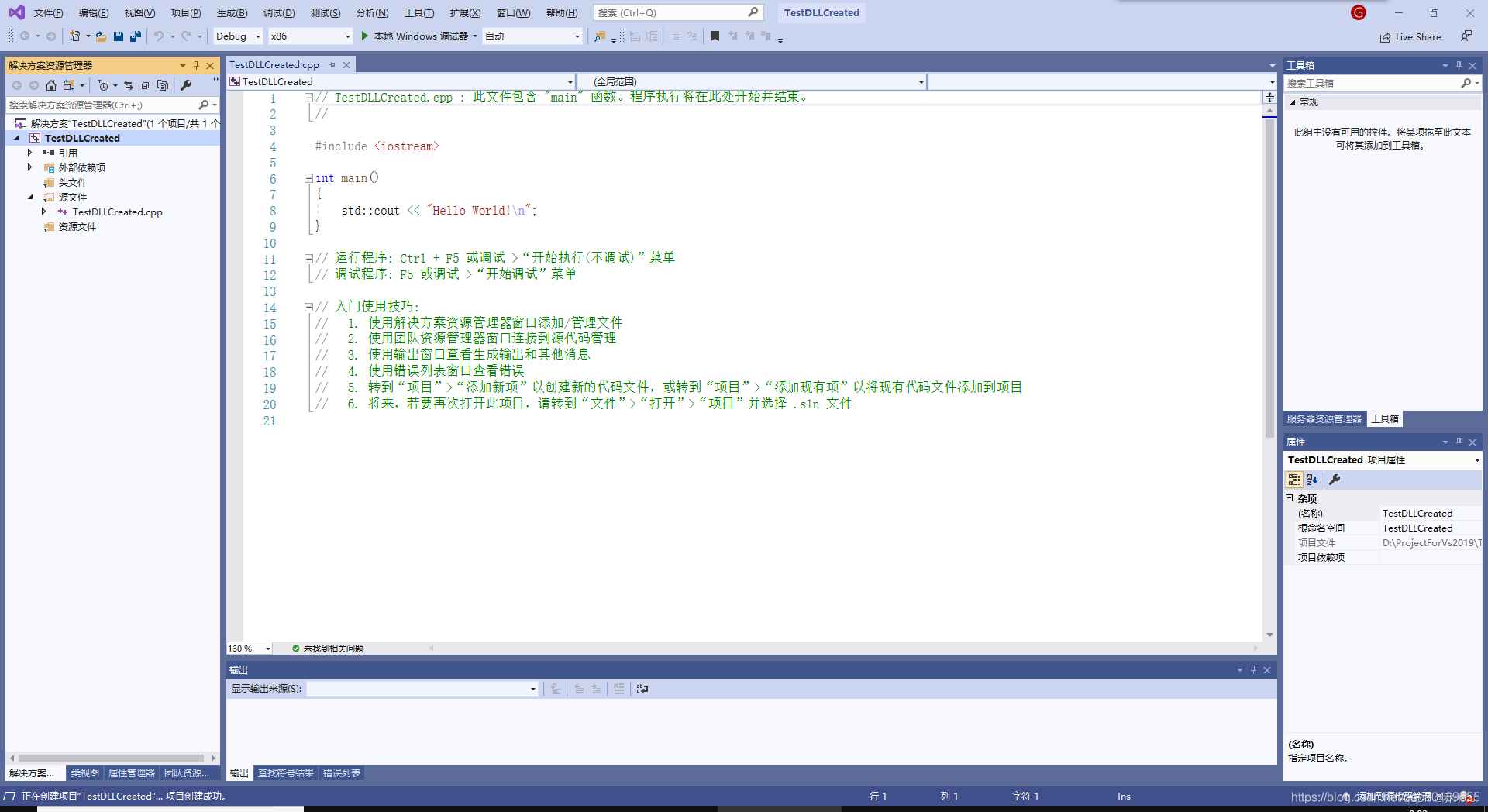
2、准备工作
这一步需要做以下几件事:
- 将TestDLL的工程目录下的Debug文件夹中的“TestDLL.dll”和“TestDLL.lib”文件复制到“TestDLLCreated”工程目录下的TestDLLCreated文件夹中。
注意:每个人的工程目录的路径可能不太一样
从
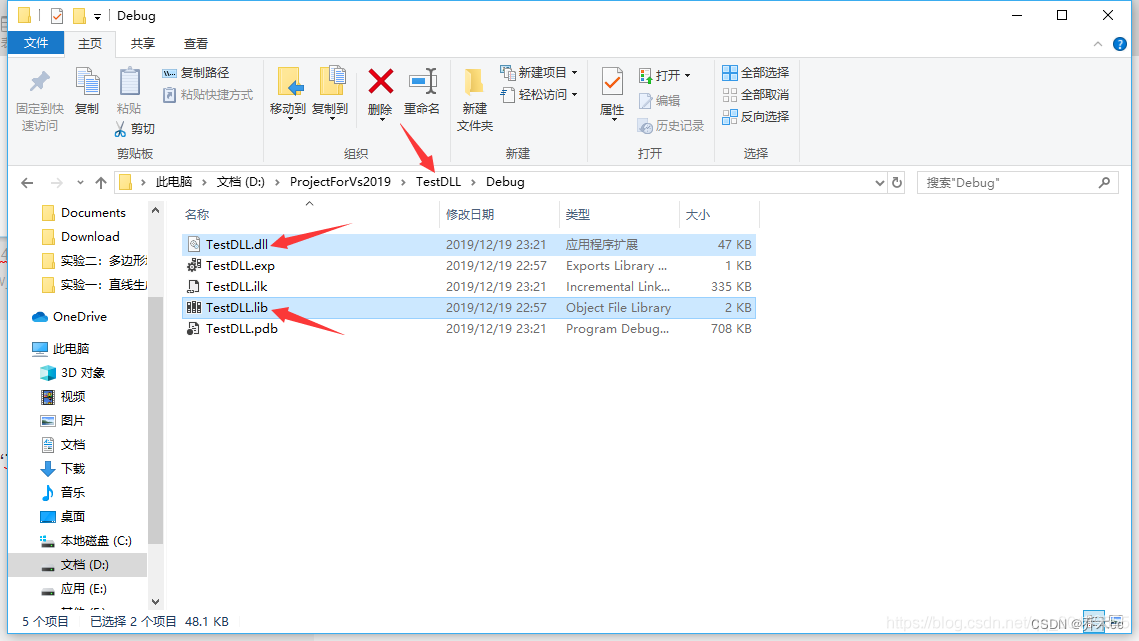
复制到
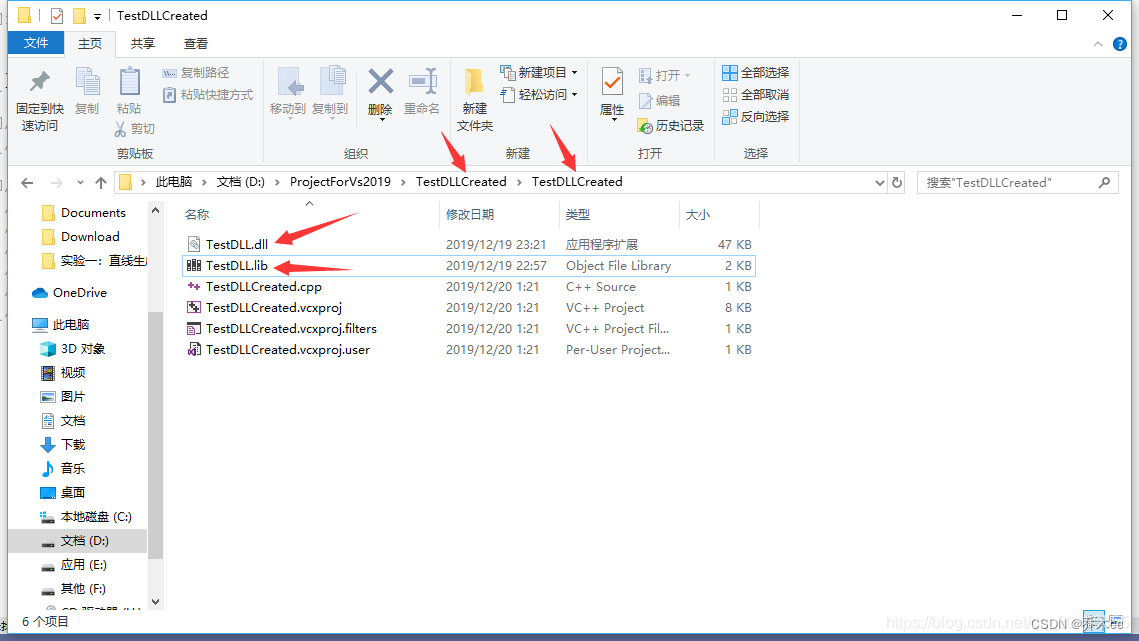
2.将TestDLL的工程目录下的TestDLL文件夹中的“TestDLL.h”头文件复制到“TestDLLCreated”工程目录下的TestDLLCreated文件夹中
注意:每个人的工程目录的路径可能不太一样
从
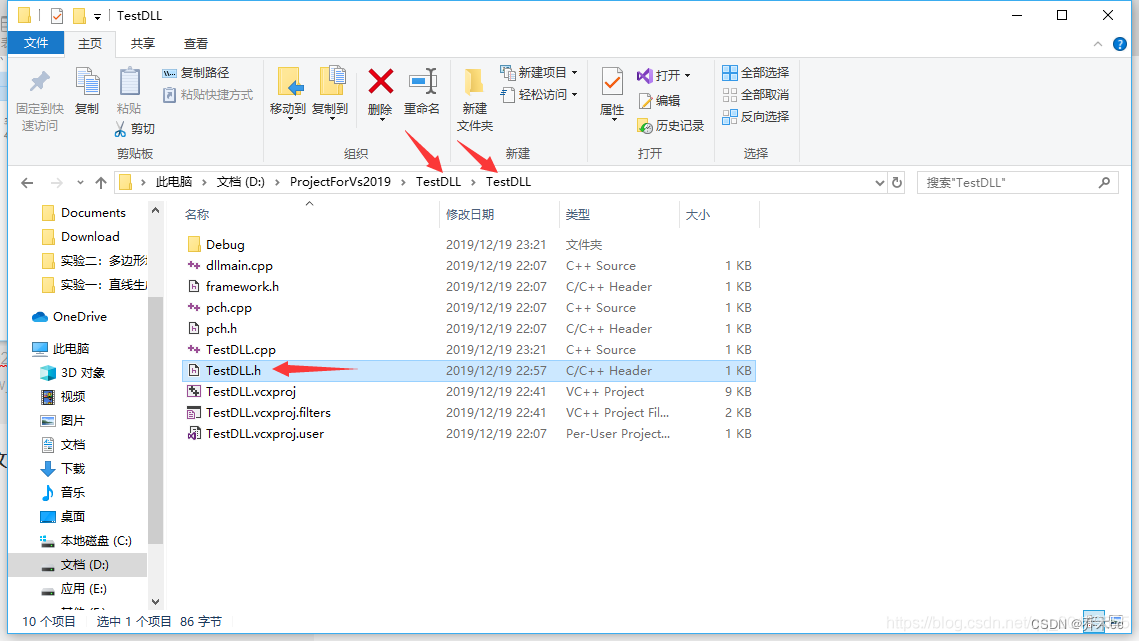
复制到
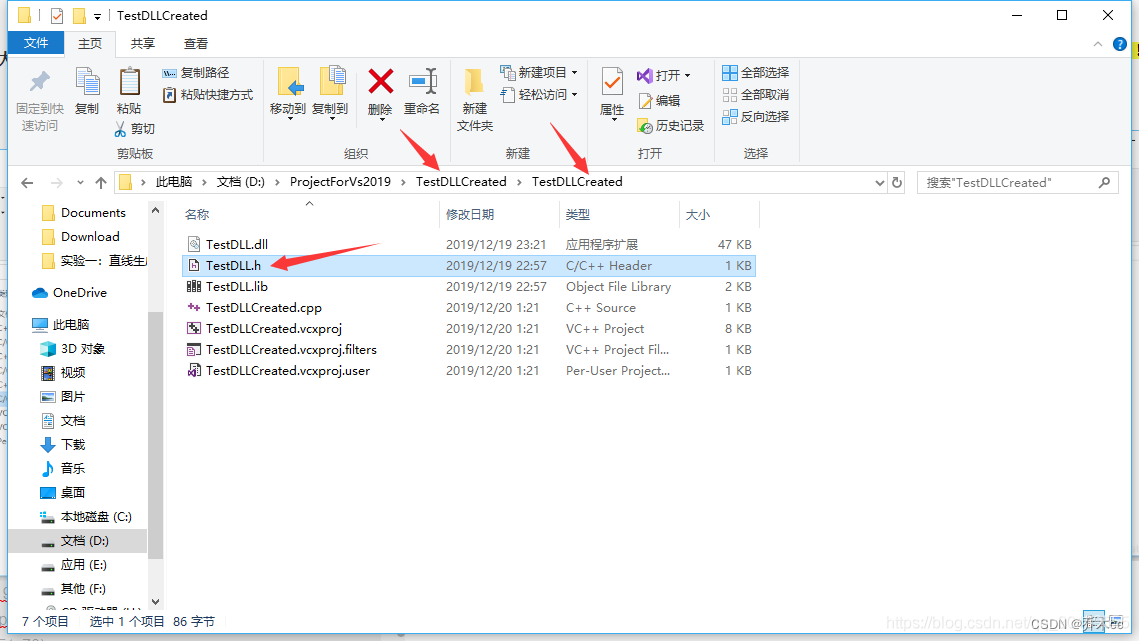
3.将刚刚添加到“TestDLLCreated”工程目录下的TestDLLCreated文件夹中的“TestDLL.h”头文件导入到VS中的解决方案资源管理器中。
选择“添加”–>“现有项”
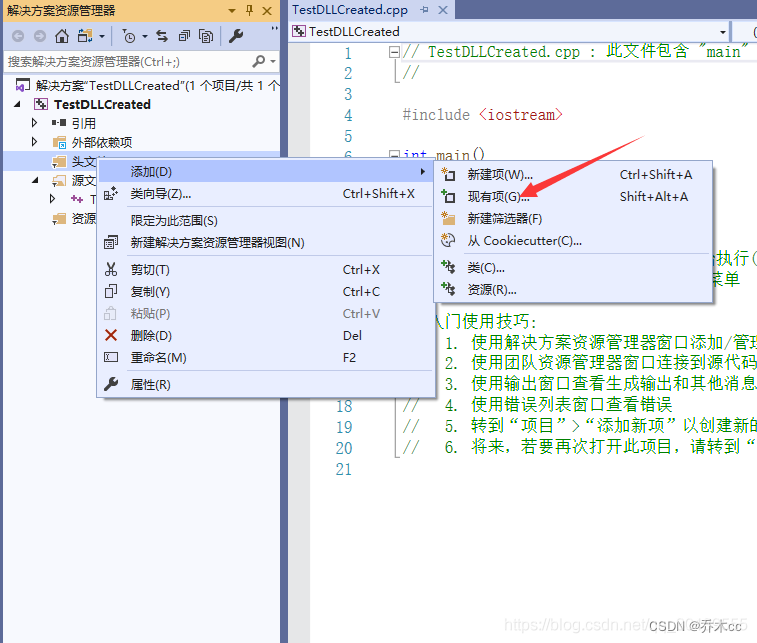
选择“TestDLL.h”之后点击添加按钮:

添加完成之后:
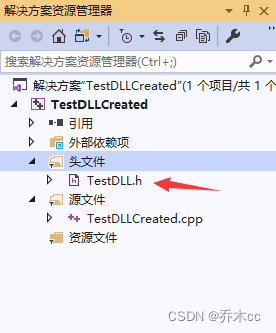
3、编写调用代码
1.首先修改“TestDLL.h”头文件中的代码:
//原来的代码
#pragma once
#include <iostream>
extern "C" __declspec(dllexport) void SayHello();
修改
//修改后的代码
#pragma once
#pragma comment(lib,"TestDLL.lib")
#include <iostream>
extern "C" __declspec(dllimport) void SayHello();
在这里分析一下为什么要这样修改,首先是添加了一行代码:#pragma comment(lib,“TestDLL.lib”),它的作用是将“TestDLL.dll”链接到TestDLLCreated工程项目中;
然后将代码extern “C” __declspec(dllexport) void SayHello();修改为extern “C” __declspec(dllimport) void SayHello();,作用是告诉编译器和链接器被__declspec(dllimport)修饰的函数或变量需要从DLL导入,前面也有过介绍。
2.然后,修改TestDLLCreated.cpp源文件中的代码
//原来的代码
//
//
// TestDLLCreated.cpp : 此文件包含 "main" 函数。程序执行将在此处开始并结束。
//
#include <iostream>
int main()
{
std::cout << "Hello World!\n";
}
修改
//修改后的代码
//
//
// TestDLLCreated.cpp : 此文件包含 "main" 函数。程序执行将在此处开始并结束。
//
#include "TestDLL.h"
int main()
{
SayHello();
}
4、编译
编译成功之后的结果如下:
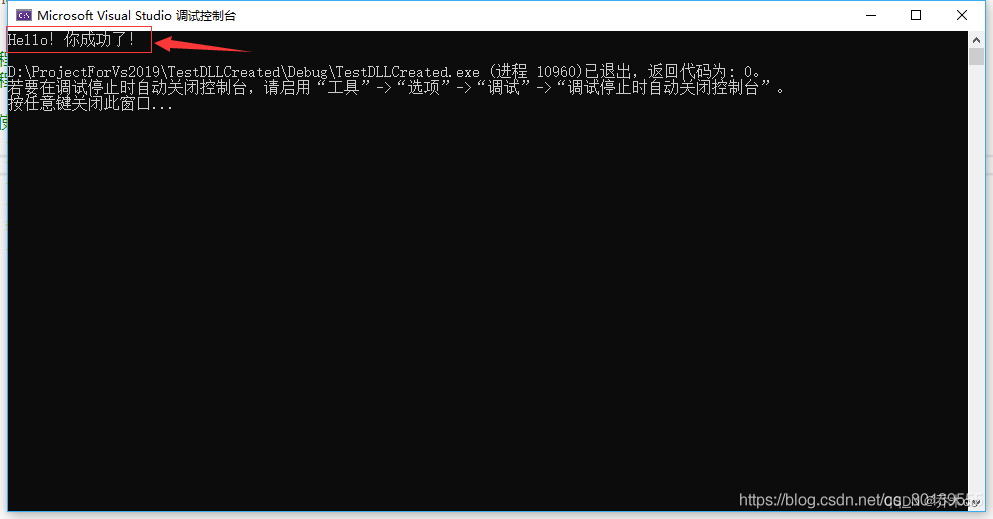
成功调用,说明所有工作都已正确完成!
三、进阶技巧
提供一些进阶技巧,用于减少“二、调用DLL-》2、准备工作”中的手动操作。
1、链接lib文件,而不需要手动复制
(1)在需要调用DLL的工程属性中,修改“链接器-》输入-》附加依赖项”。添加生成DLL的lib文件。
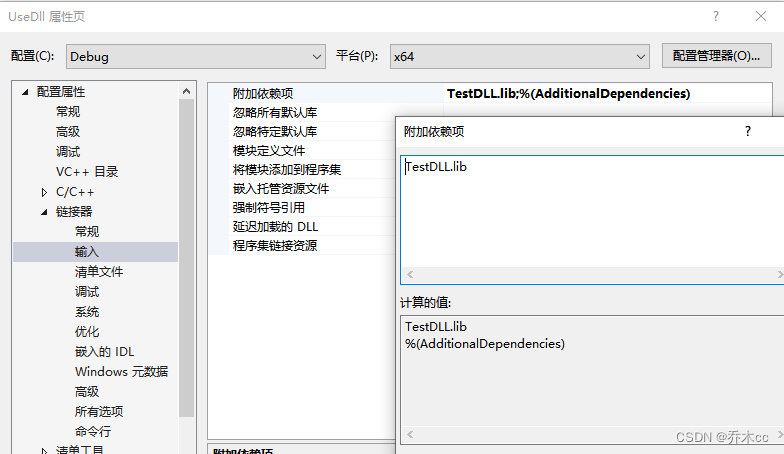
(2)在需要调用DLL的工程属性中,修改“链接器-》常规-》附加库目录”。添加生成DLL的lib文件所在的文件夹。
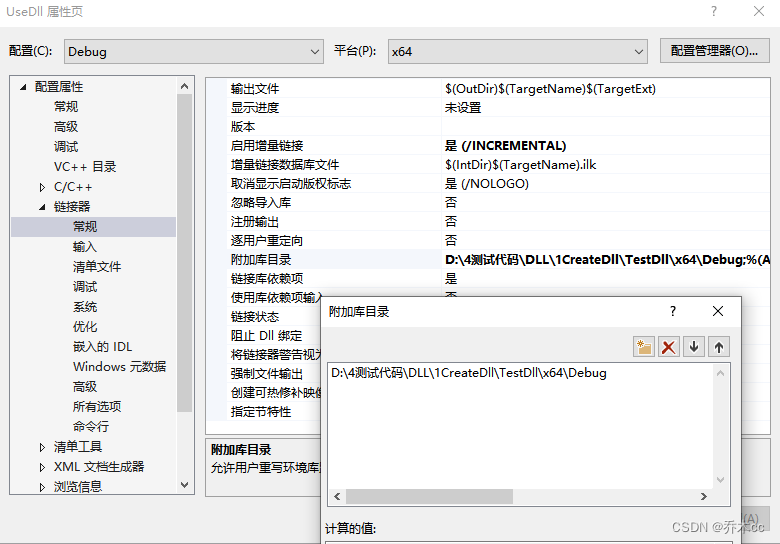
2、编译后自动复制dll文件,而不需要手动复制
(1)在创建DLL的工程属性中,修改“生成事件-》生成后时间-》命令行”。添加copy命令,将生成的DLL在编译后自动复制到需要调用DLL的工程中。
命令行示例如下(地址根据自己的情况修改):
copy D:\4测试代码\DLL\1CreateDll\TestDll\x64\Debug\TestDll.dll D:\4测试代码\DLL\2UseDll\UseDll\UseDll\TestDll.dll
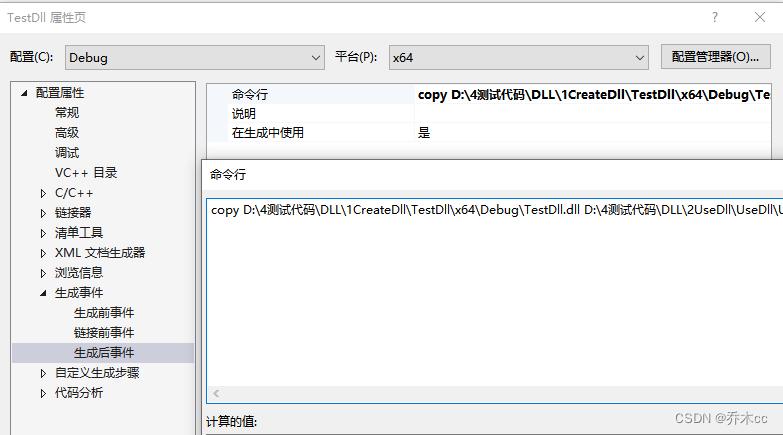
(2)编译后,可以在输出中看到复制dll成功,并且在调用DLL的工程下,可以看到复制过来的最新的dll。
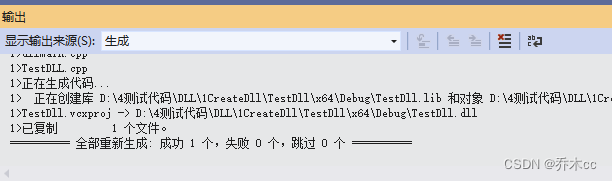
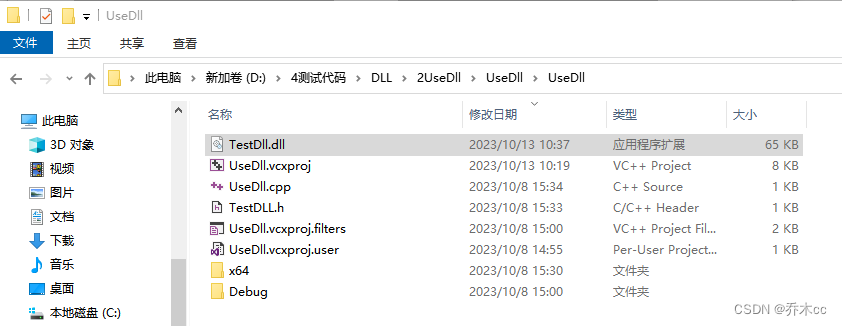
3、修改创建dll工程的.h文件,使得创建dll的工程和调用dll的工程可以使用同一个.h文件,而不需要复制
(1)在创建DLL的工程属性中,修改“C\C+±》预处理器-》预处理器定义”。新增一个宏定义量,如IS_EXPORTS。
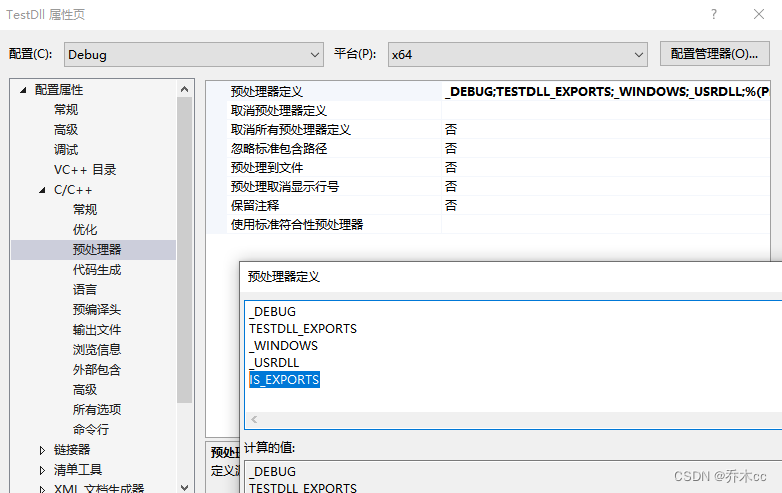
(2)创建dll工程的.h中的代码
//原来的代码
#pragma once
#include <iostream>
extern "C" __declspec(dllexport) void SayHello();
修改
#pragma once
#include <iostream>
#ifdef IS_EXPORTS
__declspec(dllexport) void SayHello();
#else
__declspec(dllimport) void SayHello();
#endif
修改后,在创建DLL的工程中,会定义__declspec(dllexport) void SayHello(),即SayHello()函数由DLL输出;而在调用DLL的其它工程中,会定义__declspec(dllimport) void SayHello(),即SayHello()函数由DLL输入。
(2)在需要调用DLL的工程属性中,修改“C/C+±》常规-》附加包含目录”。添加创建DLL的.h文件所在的文件夹。
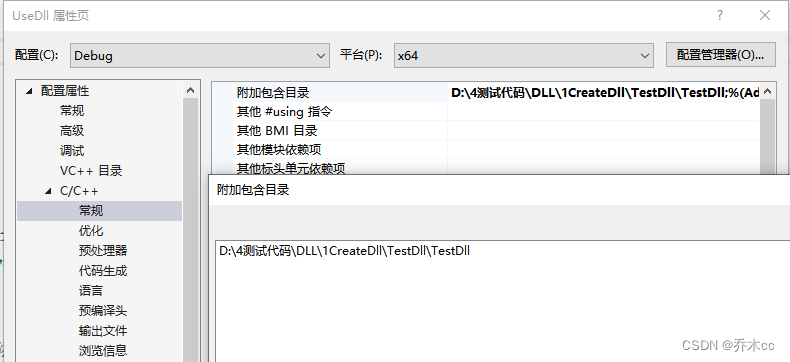
4、调试创建DLL的工程
在创建DLL的工程属性中,修改“调试-》命令”。选择调用DLL的工程的.exe,即可以调试创建DLL的工程。
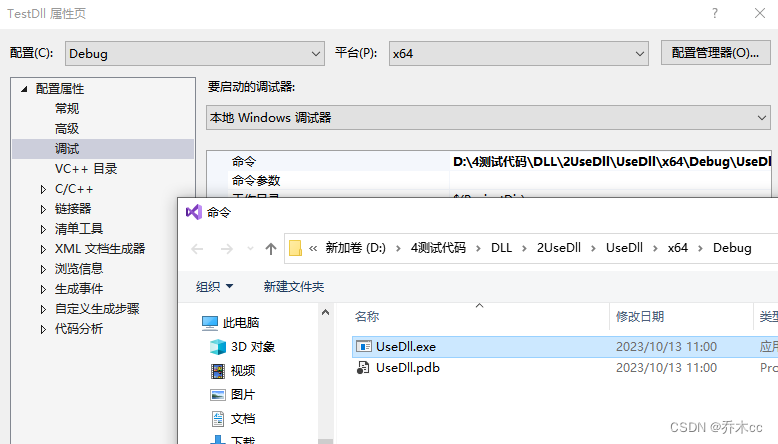
5、可能会出现的问题及解决方案
在创建DLL的工程时,可能会出现以下错误,:
错误 C4430 缺少类型说明符 - 假定为 int。注意: C++ 不支持默认 int
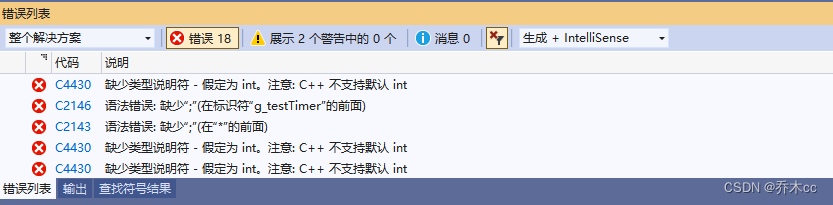
解决方案:
始终把“pch.h”放在.cpp文件的最上方
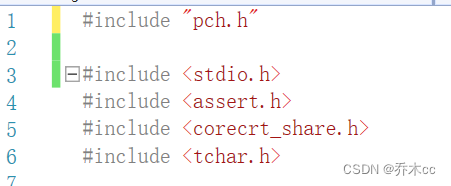




















 4250
4250











 被折叠的 条评论
为什么被折叠?
被折叠的 条评论
为什么被折叠?








